목차
반응형
검색 대상의 정보가 없어도 카메라 촬영이나 기존 사진을 통해 동일하거나 유사한 이미지를 찾아주는 기능이 있습니다. 특히 식물, 곤충 등의 이름을 모를 때 유용하게 사용할 수 있는데 모바일과 컴퓨터에서 구글 이미지 검색 방법을 알아보겠습니다.
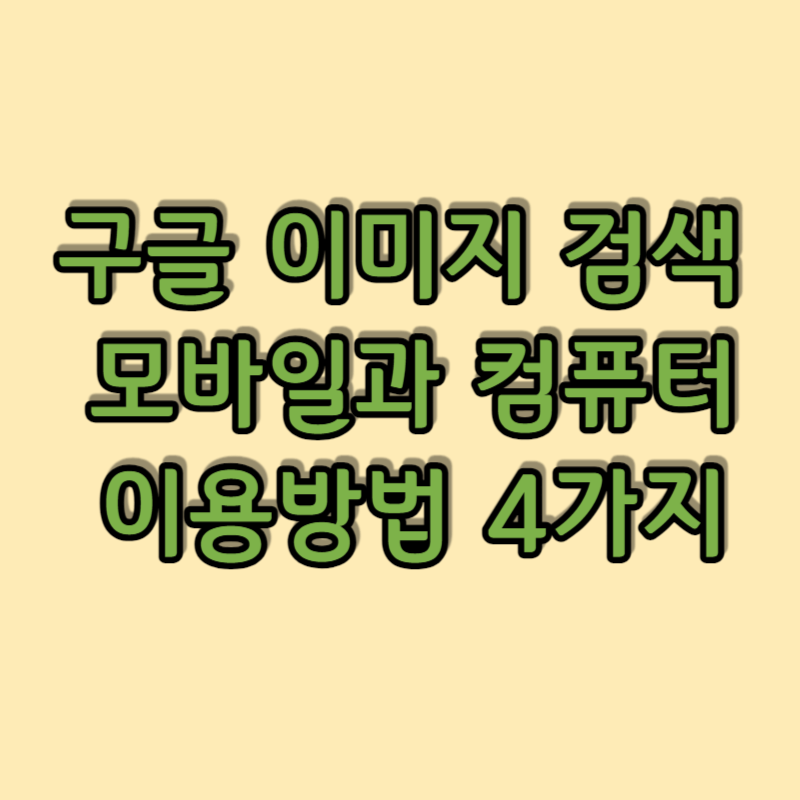
1. 이미지 검색 방법-모바일
1-1 크롬앱
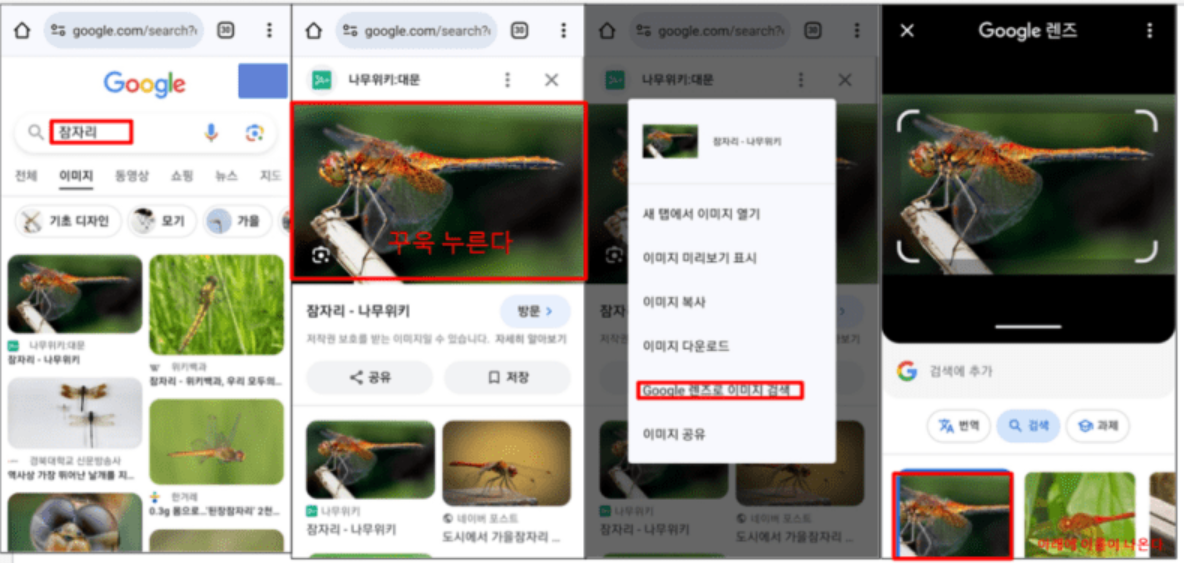
- 모바일 크롬앱에 잠자리를 검색해 보았습니다.
- 이미지를 1~2초간 꾹 누릅니다.
- 구글 렌즈로 이미지 검색 합니다.
- 이미지 아래에 잠자리 이름이 나옵니다.
1-2 구글 앱 이용
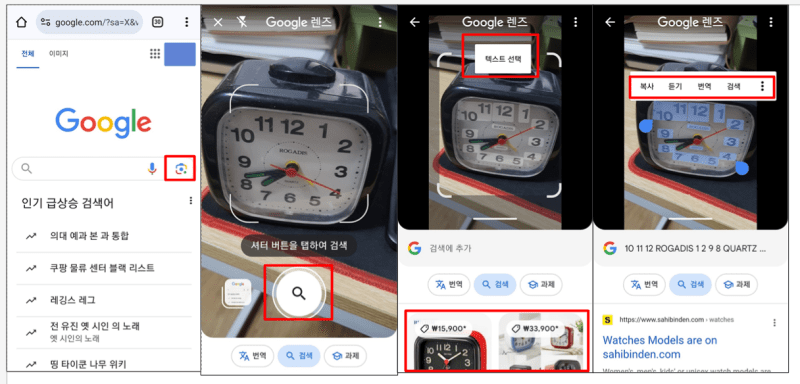
- 모바일에서 구글앱을 열고 우측 렌즈모양을 클릭합니다.
- 업로드할 수도 있고 카메라로 찍을 수도 있습니다.
- 카메라로 찍으면 아래로 비슷한 이미지를 검색해 주며 만일 텍스트가 있다면 상단에 텍스트 검색이 활성화됩니다.
- 이미지에 있는 텍스트를 복사, 듣기, 번역, 검색이 가능합니다.
1-3 포토앱
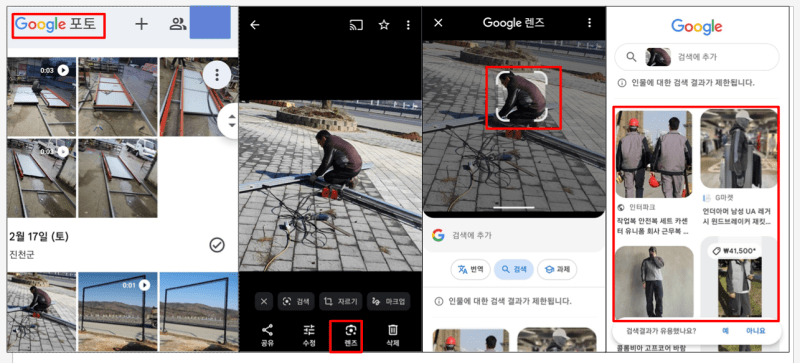
- 구글 포토앱을 엽니다.
- 사진을 하나 선택 후 아래 렌즈모양을 클릭합니다.
- 사진 중에 이미지를 클로즈업합니다.
- 사진 중에 비슷한 이미지를 검색해 줍니다.
2. 컴퓨터에서 구글 이미지 검색 방법
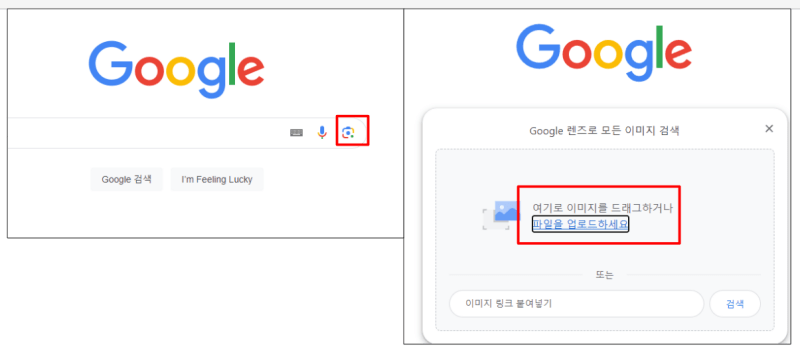
- 컴퓨터를 켜고 크롬을 엽니다.
- 우측 렌즈모양을 클릭합니다.
- 이미지를 링크로 붙여 넣기, 업로드, 드래그 앤 드롭으로 선택합니다.
- 비슷한 이미지를 보여줍니다.
3. 포스팅을 마치며
구글 이미지 검색은 카메라 촬영이나 기존 사진을 통해 동일하거나 유사한 이미지를 찾아주는 기능입니다. 모바일에서는 크롬 앱, 구글 앱, 포토앱에서 이미지를 선택해 검색할 수 있으며, 컴퓨터에서는 크롬 브라우저나 구글 이미지 웹사이트를 통해 가능합니다. 이를 통해 원하는 정보를 더욱 쉽고 빠르게 찾을 수 있습니다.
반응형
'생활정보& IT' 카테고리의 다른 글
| 블랙박스 영상 보는 방법 5가지: 꽤 쉬운걸 나만 몰랐나? (0) | 2024.06.22 |
|---|---|
| 간이과세자 기준/배제업종/장점과 단점/부가세 의무납부 면제기준 3분정리 (0) | 2024.04.10 |
| 구글 지메일(gmail) 전체 삭제 및 복구 방법 3분 정리 (1) | 2024.02.24 |
| 골다공증 정상수치/원인/초기증상/치료방법 (0) | 2024.02.20 |
| 구글 드라이브 파일 공유 방법! 클라우드 시대의 필수 지식! (0) | 2024.02.15 |



